Si votre équipe utilise Microsoft Teams pour la communication et la collaboration, il est fort probable qu’elle emploie également Planner pour la gestion des tâches. Voici comment intégrer et utiliser Planner directement dans Teams, afin de visualiser vos tâches en même temps que vos conversations d’équipe.
Microsoft positionne Teams comme un outil centralisé, permettant d’accéder à l’ensemble de votre travail en un seul lieu. Pour cela, la société a intégré de nombreuses applications Office 365 (O365) telles que Word, Excel, Forms, Sway, ainsi qu’un large éventail d’applications tierces.
Parmi ces applications, on trouve Planner, l’outil de gestion des tâches de Microsoft. Nous avons déjà exploré Planner en détail ; il s’agit d’un gestionnaire de tâches performant, doté de fonctionnalités intéressantes et d’une intégration étroite avec les autres applications O365, comme Outlook. Bien que Planner puisse être utilisé individuellement, il révèle tout son potentiel lorsqu’il est employé par une équipe pour la répartition des tâches, l’attribution des responsables et la gestion des échéances.
Si votre équipe utilise à la fois Microsoft Teams pour la collaboration et Planner pour la gestion des tâches, il est simple de les connecter afin de visualiser vos plans dans Teams. Vous pouvez ainsi créer de nouveaux plans, consulter ceux existants et centraliser l’accès à vos plans et tâches. Il est également possible d’ouvrir votre plan directement dans l’application Planner pour réaliser des actions d’administration qui ne sont pas accessibles dans Teams.
Pour une expérience optimale, nous privilégierons l’application cliente Teams plutôt que la version Web.
Comment créer un nouveau plan dans votre équipe
Teams fonctionne sur le principe d’onglets, similaire à un navigateur web. Pour créer un nouveau plan au sein de votre équipe, sélectionnez le canal auquel vous souhaitez l’associer. Cliquez ensuite sur le signe plus (+) situé à droite des onglets.
Dans la fenêtre « Ajouter un onglet », cliquez sur la vignette « Planificateur ».
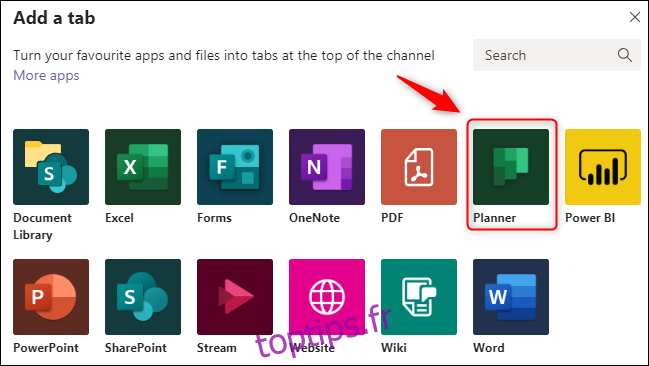
Dans la fenêtre Planificateur, choisissez l’option « Créer un nouveau plan », puis donnez un nom à votre plan. Cochez la case « Publier dans le canal une information sur cet onglet » si vous souhaitez avertir votre équipe de la création du plan, puis cliquez sur « Enregistrer ».
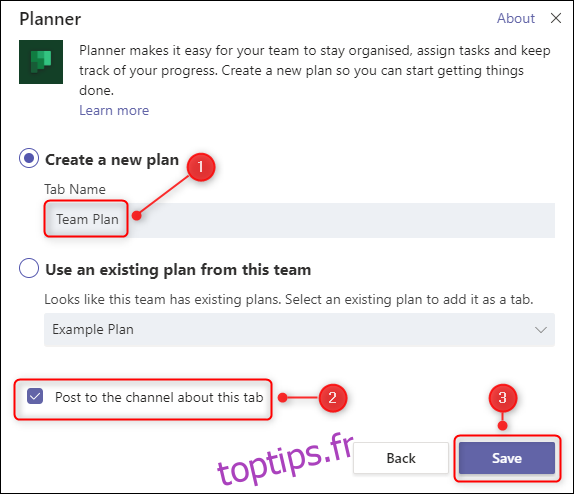
Votre plan est maintenant créé et visible dans le nouvel onglet.
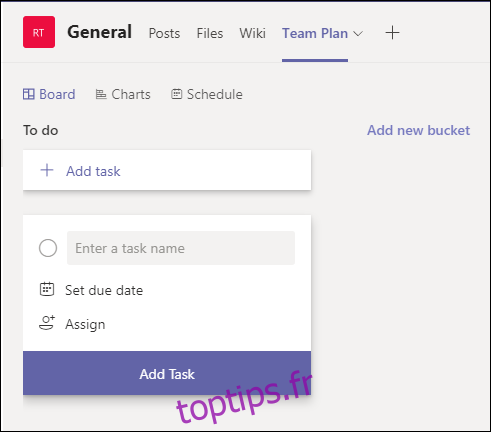
C’est parti ! Vous pouvez maintenant créer et assigner des tâches, comme vous le feriez directement dans Planner.
Comment intégrer un plan existant à votre équipe
L’intégration d’un plan existant est légèrement différente. Lorsque vous créez un nouveau plan, soit directement dans Planner, soit dans un groupe Microsoft 365 / Office 365 (M365 / O365), il est doté d’autorisations spécifiques. Les personnes autorisées à consulter et à modifier le plan seront différentes dans votre équipe. Par conséquent, il n’est pas possible d’intégrer un plan existant directement dans votre équipe.
Même si les autorisations de votre équipe et de votre plan sont identiques actuellement, elles sont gérées à des endroits distincts. Accorder à une personne l’accès à un plan signifie également lui donner accès à l’ensemble du groupe M365 / O365 dans lequel il a été créé. Teams ne peut donc pas intégrer votre plan dans ce cas de figure, car il est impossible de déterminer quelles autorisations attribuer lorsqu’une nouvelle personne rejoint l’équipe.
Cependant, il existe une alternative pour intégrer un plan : utiliser un lien.
Ouvrez le plan que vous souhaitez intégrer à Teams. Cliquez sur les points de suspension (…) en haut du plan, puis sélectionnez « Copier le lien vers le plan ».
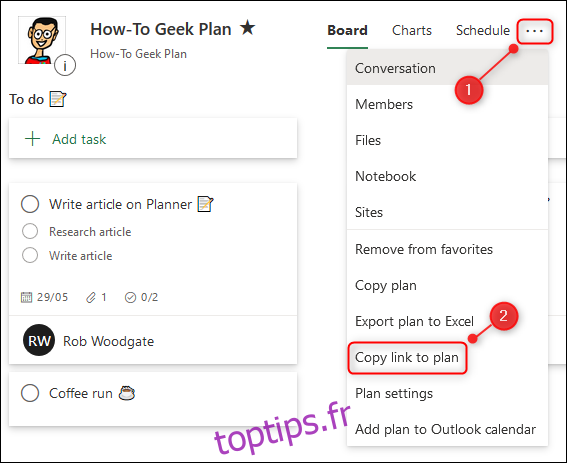
Un bandeau s’affiche en bas à gauche pour confirmer que le lien a été copié dans le presse-papier de votre ordinateur.
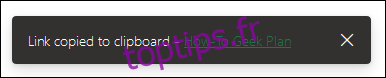
Ouvrez Teams et cliquez sur le signe plus (+) situé à droite des onglets.

Dans la fenêtre « Ajouter un onglet », cliquez sur la vignette « Site Web ».
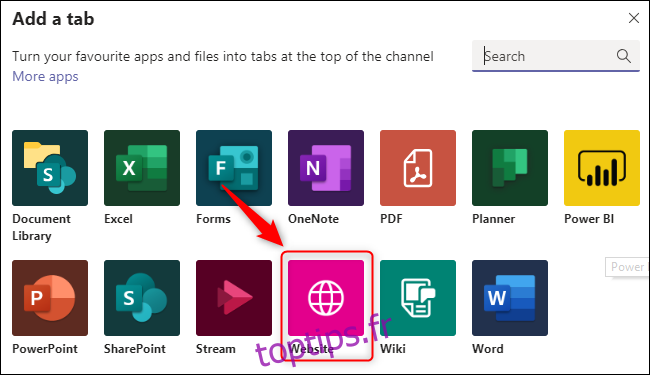
Donnez un nom à l’onglet, collez l’URL copiée depuis Planner, puis cliquez sur « Enregistrer ».
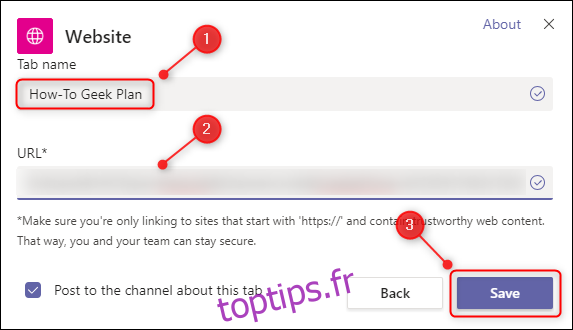
Votre plan est maintenant intégré à l’équipe. Il est possible que vous deviez vous identifier auprès de O365 la première fois, mais cette action ne sera plus nécessaire par la suite.
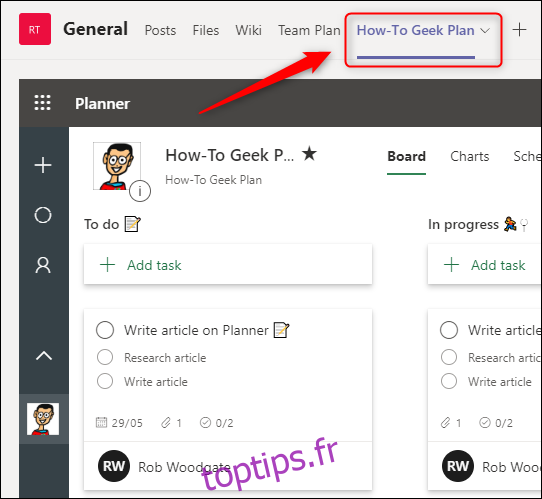
Contrairement à l’ajout d’un nouveau plan, il s’agit ici de la page Web de Planner intégrée à Teams. Vous disposez donc des mêmes fonctionnalités que dans Planner.
Si un membre de votre équipe est connecté à O365 mais ne voit pas le plan, il est probable qu’il n’ait pas encore reçu l’autorisation d’accès. Il faudra alors lui accorder l’accès au groupe dans Planner.
Afficher tous les plans et tâches dans Teams
Avoir plusieurs plans peut être utile, mais il peut aussi être contraignant de naviguer entre les différents onglets pour consulter l’ensemble de vos tâches. Heureusement, Teams propose une fonctionnalité pour simplifier cette consultation.
Cliquez sur les points de suspension (…) dans la barre latérale. Dans la fenêtre qui s’affiche, cliquez sur « Planificateur ».
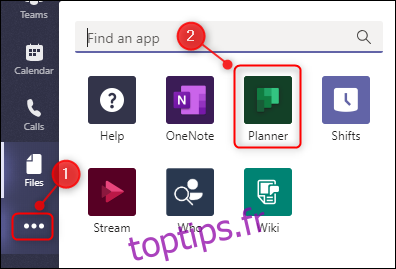
Un bouton Planificateur est ajouté à la barre latérale. Il affiche toutes vos tâches, provenant de tous les plans auxquels vous avez accès.
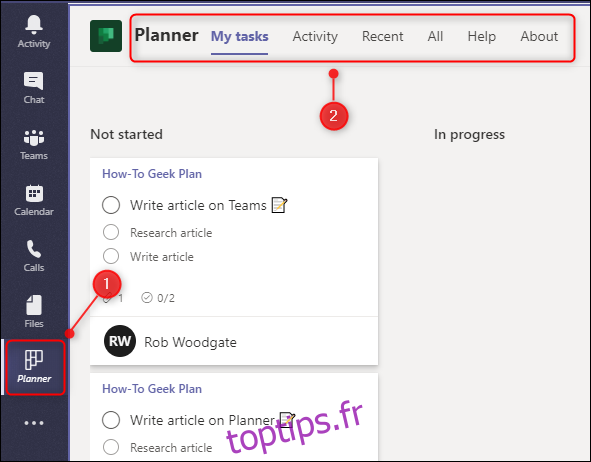
Cette vue affiche non seulement les tâches des plans intégrés à Teams, mais également celles de tous les plans pour lesquels vous êtes un responsable.
Une fois que vous avez cliqué sur un autre bouton de la barre latérale, le bouton Planificateur disparaît. Pour le rendre permanent, faites un clic droit sur le bouton Planificateur et sélectionnez « Épingler ».
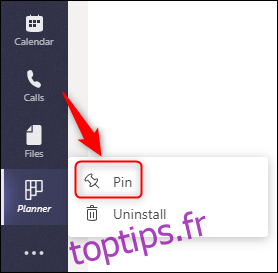
Le bouton Planificateur restera désormais visible dans la barre latérale.
Fonctionnalités de Planner non disponibles dans Teams
Si vous avez intégré votre plan à l’aide d’un lien à partir d’un plan existant, vous pouvez réaliser toutes les actions possibles dans Planner. En effet, vous visualisez la page Web de votre plan dans Teams.
Si vous avez créé votre plan directement dans Teams, vous pouvez effectuer presque toutes les actions réalisables dans Planner : créer, assigner et modifier des tâches, visualiser les analyses dans l’onglet Graphiques ou afficher la vue du calendrier dans l’onglet Planification.
Toutefois, les actions suivantes nécessitent d’accéder directement à l’application Planner :
Ajouter un plan aux favoris
Supprimer un plan
Copier un plan complet
Publier votre plan pour l’afficher dans Outlook
Pour ouvrir Planner depuis Teams, cliquez sur l’icône Globe, située en haut à droite d’un onglet contenant un plan.
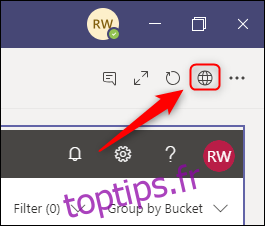
Teams et Planner sont deux outils complémentaires si vous travaillez en équipe. Microsoft a visiblement fait des efforts pour faciliter l’intégration de ces applications. Alors, gagnez du temps et centralisez votre travail en ajoutant vos plans à votre équipe.